So erhalten Sie eine kostenlose Max-Testversion

Unser Leitfaden erklärt, wie Sie eine kostenlose Testversion von HBO Max erhalten und wo Sie eine finden
Erfahren Sie, wie Sie das Chrome-Dinosaurier-Spiel-Widget zu Android hinzufügen, damit Ihr Telefon noch mehr Spaß macht. Das Dinosaurierspiel verbessert den Google Chrome-Webbrowser, indem es ein Minispiel hinzufügt, das Sie spielen können, um sich die Zeit zu vertreiben, falls Sie jemals Ihre Internetverbindung verlieren. Mit dem Chrome-Dinosaurier-Spiel-Widget für Android können Sie direkt vom Startbildschirm Ihres Android-Telefons aus auf das Spiel zugreifen.
Und keine Sorge, Sie müssen Ihren WLAN-Router nicht ausschalten, um Pterodaktylen auszuweichen und über Kakteen zu springen. Mit dem Chrome-Dinosaurier-Spiel-Widget können Sie das Spiel mit einem Fingertipp in Ihrem Browser öffnen und sehen, um wie viel Sie Ihren Highscore steigern können.
Wenn Sie bereit sind, mit dem Spielen zu beginnen, lesen Sie einfach weiter, um herauszufinden, wie Sie das Chrome-Dinosaurier-Spiel-Widget zu Android hinzufügen.
So fügen Sie das Chrome-Dinosaurier-Spiel-Widget zu Android hinzu
1. Tippen Sie auf Ihrem Startbildschirm auf einen leeren Teil des Bildschirms und halten Sie ihn gedrückt. Tippen Sie dann auf das +-Symbol in der oberen linken Ecke.
(Bildnachweis: Zukunft)
2. Scrollen Sie nach unten zum Abschnitt „Chrome“ und tippen Sie auf Chrome Dino .
(Bildnachweis: Zukunft)
3. Ziehen Sie das Widget an die gewünschte Stelle auf dem Bildschirm und tippen Sie dann auf „Fertig“.
(Bildnachweis: Zukunft)
4. Tippen Sie auf das Widget , um mit der Wiedergabe zu beginnen.
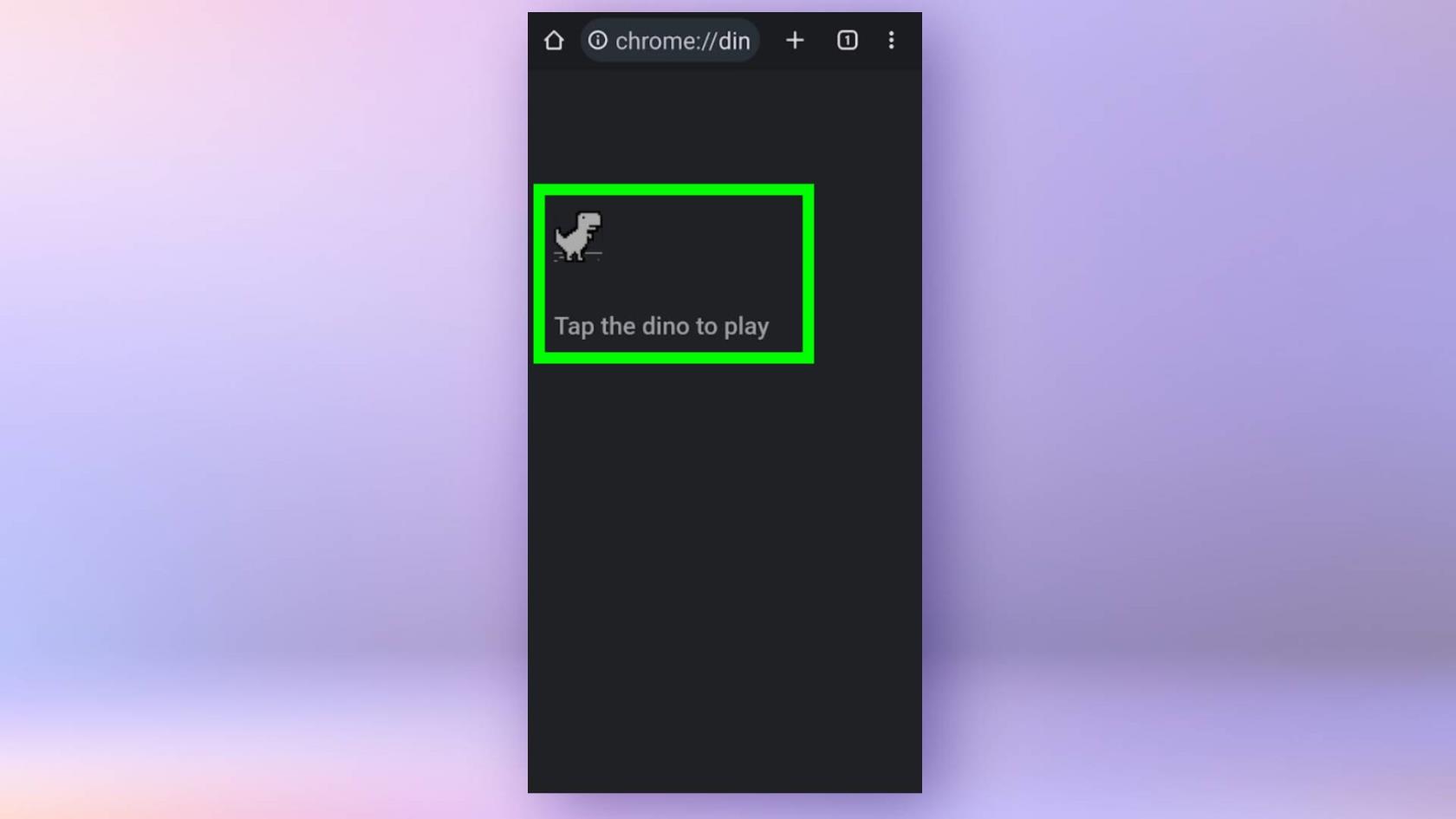
(Bildnachweis: Zukunft)
Wenn Sie jetzt auf dem Startbildschirm auf das Chrome-Dino-Widget tippen, gelangen Sie direkt zum Spiel in Ihrem Chrome-Browserfenster. Perfekt, um Ihre Ausfallzeit zwischen Besprechungen oder während des Pendelns zu verbringen.
Lust auf mehr Spaß mit dem Chrome Dino? Wir zeigen Ihnen, wie Sie das Chrome-Dinosaurierspiel hacken . Möchten Sie weitere Chrome-Tipps? Erfahren Sie, wie Sie Inkognito-Tabs auf Chrome Mobile sperren . Wenn Sie Ihr Android-Telefon optimal nutzen möchten, sehen Sie sich die 11 versteckten Android-Funktionen an, die Sie verwenden sollten . Und wenn Sie Ihren Spielhorizont erweitern möchten, schauen Sie sich an, wie Sie Android-Spiele auf dem PC spielen .
Neu bei Android? Wir haben auch einige grundlegende Tutorials, die Ihnen den Einstieg erleichtern. Erfahren Sie , wie Sie Daten von Android zu Android übertragen , um alles reibungslos zwischen Android-Geräten zu verschieben. Sehen Sie sich an , wie Sie den Zustand des Android-Akkus überprüfen können, damit Sie wissen, wie es der Zelle Ihres Telefons geht. Und erfahren Sie , wie Sie eine Bildschirmaufzeichnung auf Android durchführen , damit Sie wissen, wie Sie die Aktion festhalten.
Unser Leitfaden erklärt, wie Sie eine kostenlose Testversion von HBO Max erhalten und wo Sie eine finden
Die Betaversion von macOS Sonoma ist jetzt für die Öffentlichkeit verfügbar – hier erfahren Sie, wie Sie sie auf Ihren Mac herunterladen können.
Das NFL Sunday Ticket ist nicht auf Nutzer mit YouTube TV beschränkt. So finden Sie heraus, ob Sie berechtigt sind, Ihren sonntäglichen Fußball-Fix auf dem Streaming-Gerät Ihrer Wahl zu erhalten.
Fans von Taylor Swift beschweren sich darüber, dass „Speak Now“ (Taylors Version) nicht richtig klingt – aber die Deaktivierung der Audionormalisierung von Spotify könnte eine Lösung sein.
Nvidia GeForce Now ist eine großartige Möglichkeit, auf einem Chromebook zu spielen. Hier erfahren Sie, wie Sie es einrichten und mit dem Spielen beginnen.
Sie müssen sich nicht schneller als eine rasende Kugel bewegen, um den DC-Film der Reihe nach anzusehen. Heutzutage ist es einfach, alle Abenteuer zu finden.
TikTok verfügt über ein praktisches Such-Widget für das iPhone, mit dem Sie die App scannen, Nachrichten überprüfen oder neue Inhalte direkt von Ihrem Startbildschirm aus veröffentlichen können
Der iOS-Sperrmodus soll Ihr iPhone auf Kosten einiger seiner Funktionen vor Hackern schützen. Hier erfahren Sie, wie Sie es einschalten.
Ihr Amazon Echo verfügt über eine versteckte Bewegungssensorfunktion, mit der Sie einige ziemlich coole Dinge tun können, vom Einschalten von Lichtern bis zum Einstellen von Alarmen für Eindringlinge.
Hier erfahren Sie, wie Sie den Zustand des Akkus Ihres iPads überprüfen, um eine Vorstellung davon zu bekommen, wie er sich schlägt








